Discord ist eine Software, mit der Spieler Spiele mit anderen Benutzern teilen können. Manchmal zeigt die Bildschirmfreigabe von Discord jedoch anstelle des Spiels einen leeren Bildschirm an.
Dies sind einige der Auflösungen, mit denen die Bildschirmfreigabe von Discord behoben werden kann, wenn sie nicht mit einem leeren Bildschirm funktioniert.
So beheben Sie die Bildschirmfreigabe in Discord
1. Überprüfen Sie, ob Sie das Spiel zu Discord hinzugefügt haben
- Überprüfen Sie zunächst, ob Sie das Spiel, das Sie teilen möchten, zu Discord hinzugefügt haben.
- Öffnen Sie dazu Discord und das Spiel, das Sie teilen möchten.
- Drücke den die Einstellungen Schaltfläche in Discords Fenster.
- Dann klick Spielaktivität auf der linken Seite der Zwietracht.
- Drücke den Füge es hinzu Möglichkeit.
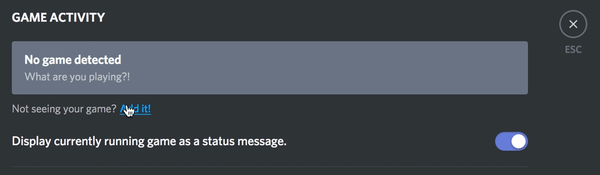
- Drücke den Wählen Feld, um ein Spiel zum Teilen auszuwählen.
- Drücken Sie die Spiel hinzufügen Taste.
- Aktivieren Sie außerdem den Spiel-Overlay-Schalter.
2. Löschen Sie den Discord-Cache-Ordner
- Einige Benutzer konnten die Bildschirmfreigabe von Discord durch Löschen des Cache-Ordners der Software korrigieren. Schließen Sie zuerst Discord.
- Klicken Sie mit der rechten Maustaste auf die Schaltfläche Startmenü, um a auszuwählen Lauf Möglichkeit.
- Eingang %Anwendungsdaten% Klicken Sie in Runs Open-Feld auf in Ordnung um den Roaming-Ordner zu öffnen.
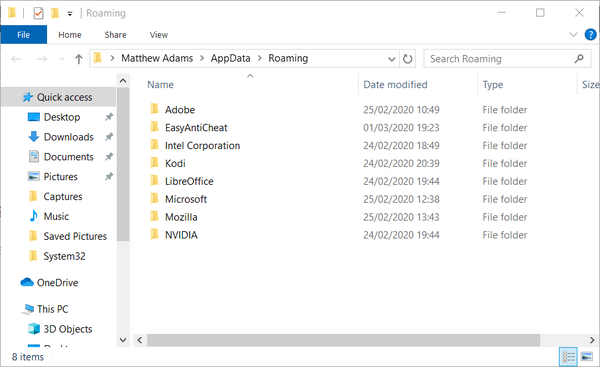
- Klicken Sie mit der rechten Maustaste auf den Unterordner Discord, um ihn auszuwählen Löschen.
- Starten Sie dann Discord neu.
3. Deaktivieren Sie die Option Unsere neueste Technologie verwenden
- Die Bildschirmfreigabe von Discord kann auf die neueste Technologieeinstellung zurückzuführen sein. Öffnen Sie Discord, um diese Option zu deaktivieren.
- Drücke den die Einstellungen Schaltfläche unten links im Fenster von Discord.
- Wählen Sie die Registerkarte Voice & Video.
- Dann schalten Sie die um Verwenden Sie unsere neueste Technologie, um Ihren Bildschirm zu erfassen Aufbrechen, wenn es eingeschaltet ist.
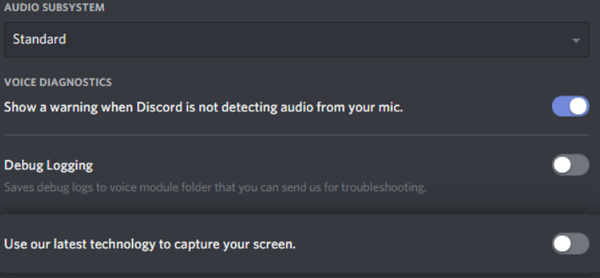
4. Schalten Sie die Hardwarebeschleunigung aus
- Wenn Sie einen älteren Laptop mit niedrigeren Spezifikationen verwenden, drehen Sie ihn Hardware-Beschleunigung aus.
- Öffnen Sie die Discord-Software.
- Drücken Sie die die Einstellungen (Zahnrad) Taste.
- Wählen Sie links im Fenster die Registerkarte Darstellung.
- Dann umschalten Hardware-Beschleunigung aus, wenn es derzeit aktiviert ist.
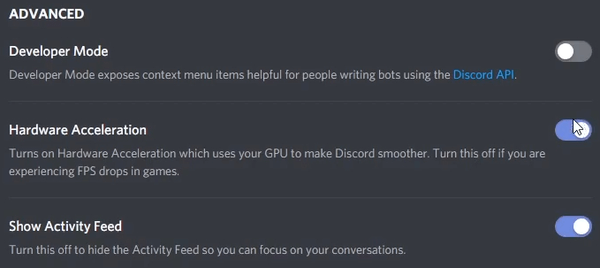
5. Führen Sie Discord und das Spiel als Administrator aus
- Stellen Sie sicher, dass Sie sowohl Discord als auch das Spiel, das Sie teilen möchten, mit denselben Administratorrechten ausführen.
- Um Discord als Administrator auszuführen, drücken Sie die Taste Windows-Taste + S. Hotkey.
- Geben Sie das Schlüsselwort ein Zwietracht im Suchfeld.
- Klicken Sie mit der rechten Maustaste auf die Discord-App, um a auszuwählen Als Administrator ausführen Option dafür.
- Führen Sie das Spiel anschließend als Administrator aus, indem Sie mit der rechten Maustaste auf die EXE-Datei klicken und a auswählen Als Administrator ausführen Kontextmenüoption.
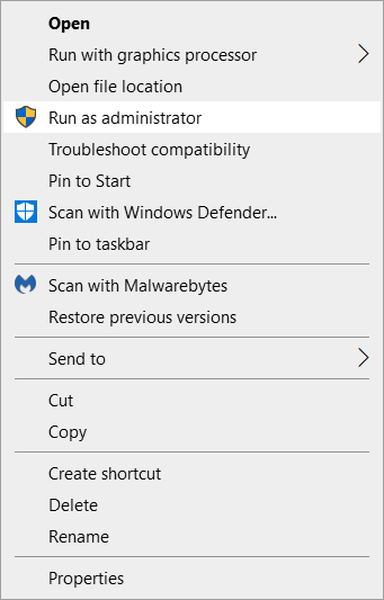
6. Installieren Sie Discord neu
- Art appwiz.cpl Klicken Sie im Textfeld von Run auf in Ordnung um das Windows-Deinstallationsprogramm zu öffnen.
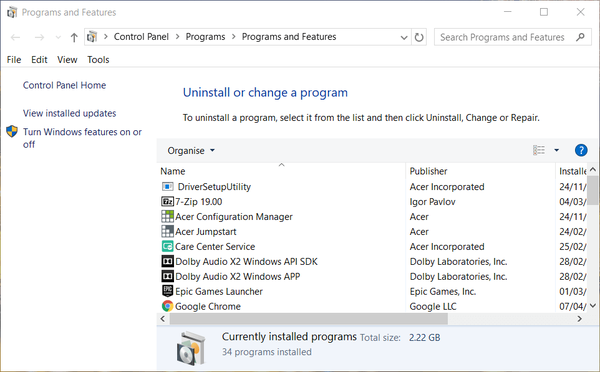
- Wählen Sie die Discord-Software unter Programme und Funktionen.
- Drücke den Deinstallieren Schaltfläche zum Entfernen von Discord.
- Löschen Sie dann einige übrig gebliebene Daten. Öffnen Sie das Zubehör ausführen.
- Eingeben %Anwendungsdaten% Klicken Sie in Ausführen auf in Ordnung Taste.
- Wählen Sie den Discord-Ordner und klicken Sie auf Löschen Taste.
- Geben Sie dann ein % localappdata% Klicken Sie im Textfeld von Run auf in Ordnung um den lokalen Ordner zu öffnen.

- Klicken Sie mit der rechten Maustaste auf den Ordner Discord in Local und wählen Sie Löschen.
- Starten Sie anschließend Windows neu.
- Klicken Herunterladen Jetzt auf der Discord-Website, um das Installationsprogramm für die neueste Version zu erhalten.
- Installieren Sie Discord mit dem Setup-Assistenten neu.
7. Stellen Sie sicher, dass sich das Spiel nicht im Vollbildmodus befindet
Beachten Sie außerdem, dass Discord derzeit zumindest keine Vollbildfreigabe für Programme unterstützt. Benutzer können Spiele nur auf dem Bildschirm freigeben, wenn sie sich nicht im Vollbildmodus befinden. Versuchen Sie also, das Spiel, das Sie freigeben möchten, in einen Fenstermodus zu versetzen.
Dies sind einige der wahrscheinlichsten Korrekturen für die nicht funktionierende Bildschirmfreigabe von Discord. Versuchen Sie außerdem, Hintergrundprozesse von Drittanbietern mit dem Task-Manager zu schließen, um sicherzustellen, dass keine widersprüchlichen Programme vorhanden sind.
FAQ: Erfahren Sie mehr über Discord
- Was ist Zwietracht??
Discord ist eine App, mit der Spieler in Echtzeit miteinander kommunizieren können und die unter die VoIP-Kategorie fällt.
- Ist Zwietracht sicher für Kinder??
Zwietracht ist nur so sicher wie der Inhalt und die Menschen, mit denen Ihr Kind interagiert. Wenn Sie sich also Sorgen um Ihre Kinder machen, versuchen Sie, den Inhalt, den sie ansehen, einzuschränken.
- Gibt es Alternativen für Discord??
Im Internet gibt es viele spielerorientierte Chat-Tools, darunter TeamSpeak, Troop Messenger, Steam Chat sowie Chat-Tools, die vor allem die Sicherheit betonen.
- Zwietracht Probleme
- Bildschirm teilen
 Friendoffriends
Friendoffriends
![Discord-Bildschirmfreigabe funktioniert nicht [Complete Guide]](https://friend-of-friends.com/storage/img/images_4/discord-screen-share-not-working-[complete-guide].jpg)

![Alle Probleme, die durch das Windows Update-Rollup behoben wurden [Mai 2014]](https://friend-of-friends.com/storage/img/images/all-the-issues-fixed-by-windows-update-rollup-[may-2014].jpg)
